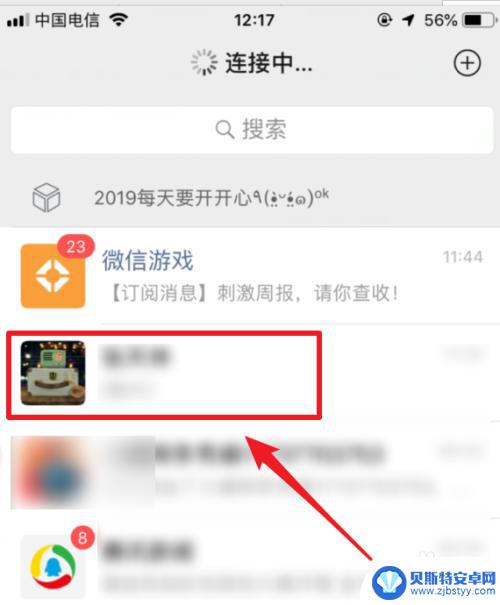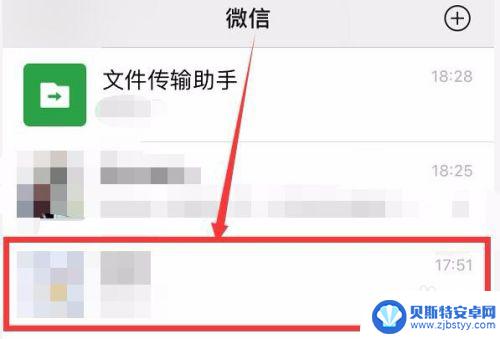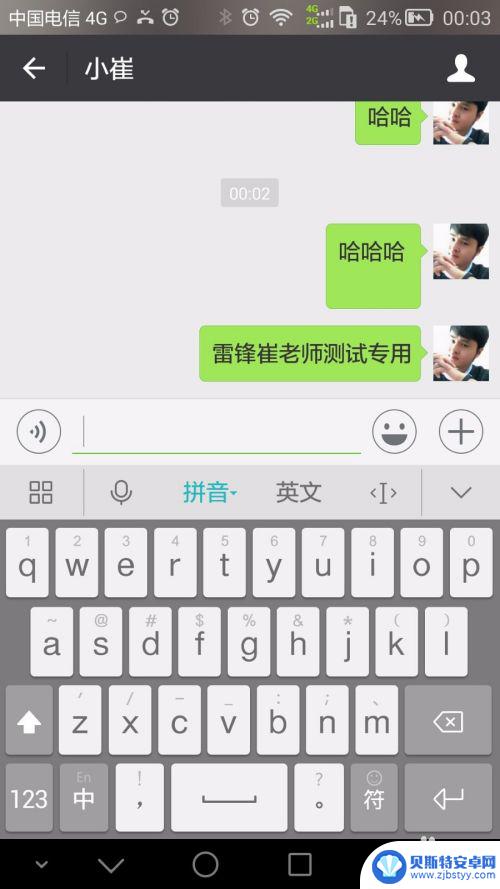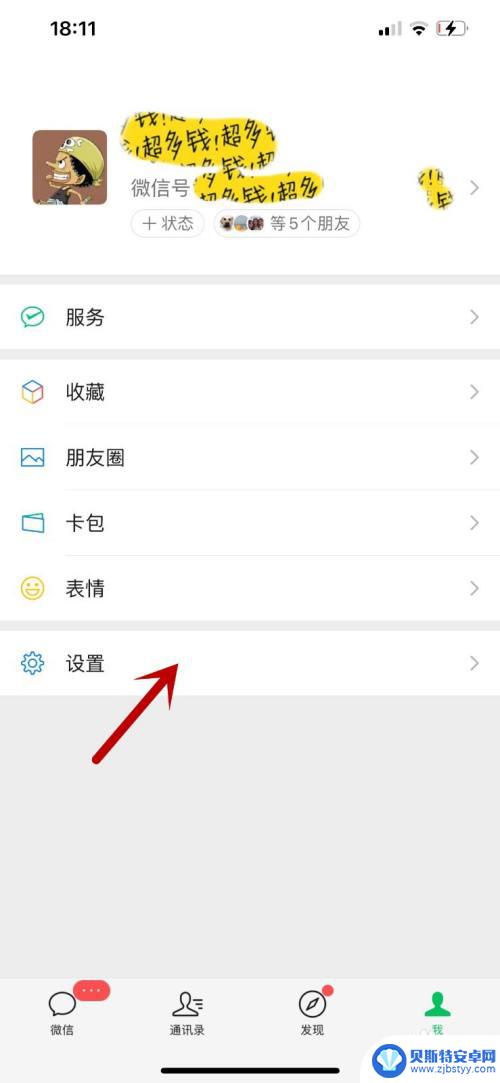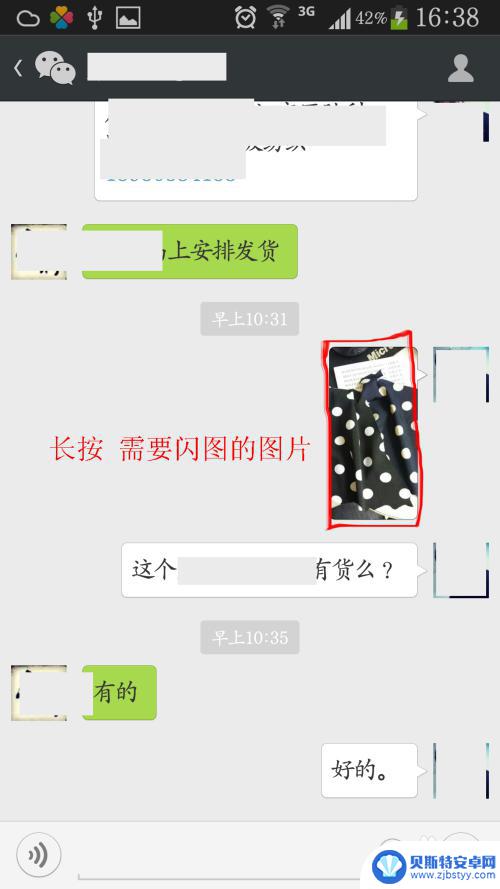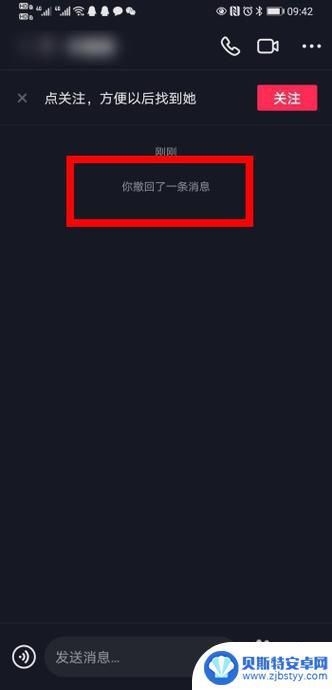苹果手机如何撤销微信图片 苹果手机微信撤回聊天图片消息教程
苹果手机微信撤回聊天图片消息是一项很实用的功能,让用户可以在发送图片后进行撤回操作,避免不必要的尴尬或误会,通过简单的操作步骤,用户可以轻松撤销已发送的图片消息,保护个人隐私和减少沟通错误的发生。在日常使用中这个功能可以帮助用户更加轻松地管理聊天记录,保持良好的沟通效果。
苹果手机微信撤回聊天图片消息教程
方法如下:
1.我们打开苹果手机的微信进入后,选择自己任意的联系人进入。
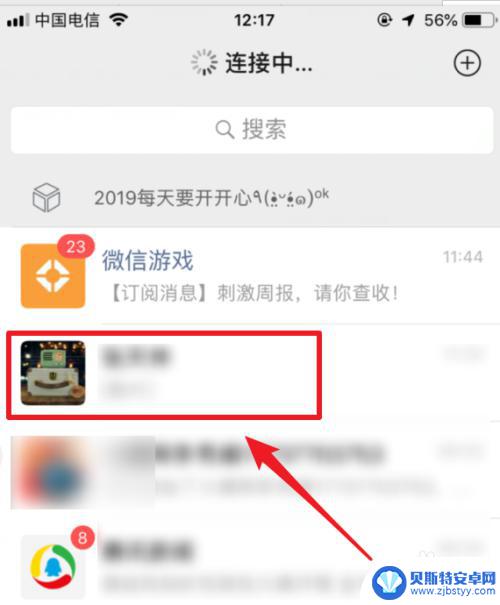
2.进入后,我们给好友发送图片。然后,轻触图片不松手,注意不要向下按。否则会打开图片。轻触图片后不松手,上方会出现撤回的选项。我们点击该选项。
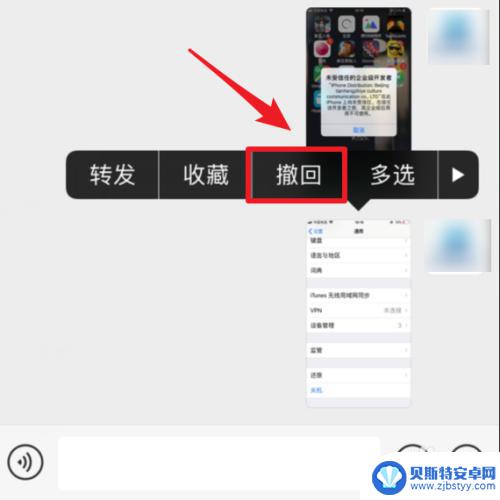
3.点击后,下方会提示我们是否要撤回该信息,我们点击确定的选项。
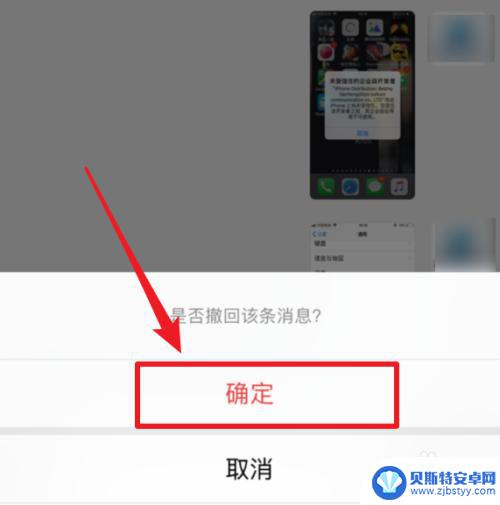
4.点击后,图片即可撤回。同时页面会提示我们,仅可以撤回2分钟内的消息。
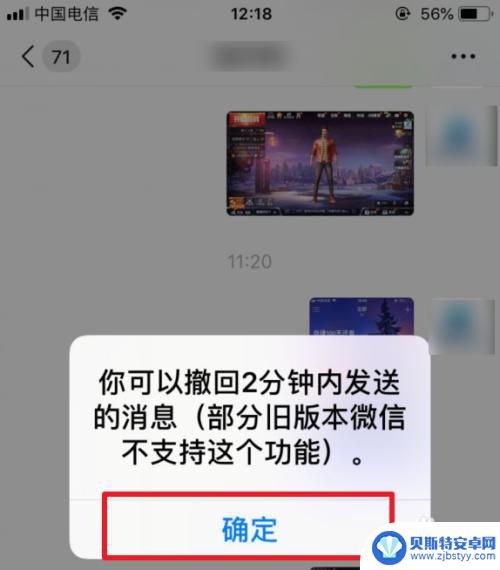
5.确定后,在聊天记录中。就会提示我们撤回了一条信息,这时就看不到我们发送的图片。
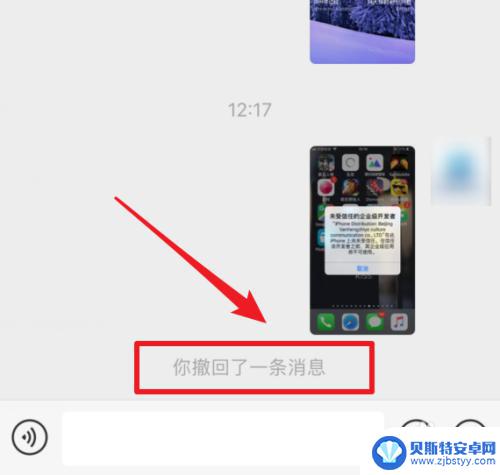
6.如果长按图片,则会使用3d touch功能,将图片打开。如下图,这时候就没有撤回的选项。所以需要撤回图片时,要注意力度,一定要轻触长按图片才可以。
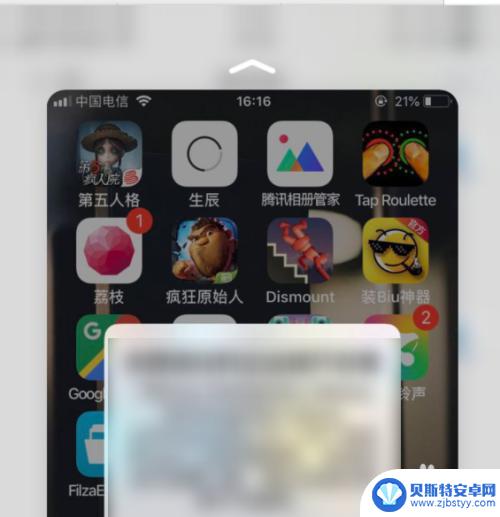
以上是如何撤销微信图片的全部内容的步骤,如果您有需要,可以按照这些步骤进行操作,希望对您有所帮助。
相关教程
-
苹果手机撤回图片怎么撤回 苹果手机微信撤回聊天图片消息的步骤
在现代社交网络的时代,我们经常会在手机上收发各种图片消息,有时候我们可能会在不经意间发送了一张不合适的图片,或者后悔发送了某些图片消息。对于苹果手机用户来说,撤回这些不希望被对...
-
苹果手机如何撤回图片信息 苹果手机微信如何撤回发送的聊天图片消息
在现代社交媒体的时代,我们经常使用手机来发送和接收各种信息,其中图片信息在我们的日常交流中起着重要的作用,有时候我们可能会不小心发送了一张错误的照片或是后悔发送了一张不恰当的图...
-
如何看到对方撤回的微信消息 如何查看别人撤回的微信消息
在日常使用微信时,我们常常会遇到对方发送消息后又突然撤回的情况,这时候我们可能会感到好奇或者想知道对方到底发了什么内容。微信并没有提供查看他人撤回消息的功能,这给我们带来了一定...
-
苹果手机怎么查看微信撤回的消息内容 苹果手机微信撤回消息查看方法
苹果手机怎么查看微信撤回的消息内容,微信作为一款广受欢迎的社交软件,给我们的生活带来了许多便利,有时候我们在不经意间发送了一条错误的消息,或者后悔了刚刚撤回的内容。苹果手机上如...
-
怎么把对方微信聊天图片删除 如何清除微信聊天记录中的图片
随着微信的普及和使用频率增加,我们在日常交流中经常会收到对方发送的聊天图片,随着聊天记录的不断累积,我们也会发现手机存储空间逐渐被这些图片占据。如何有效地删除对方发送的微信聊天...
-
抖音怎么查看别人撤回的消息(抖音怎么查看别人撤回的消息记录)
今天给大家介绍有关抖音怎么查看别人撤回的消息的相关内容,希望对大家有所帮助,一起来看看吧。1怎么看抖音好友撤回的消息?看抖音好友撤回的消息1,抖音不能查看对方撤回的消息。如果在撤回...
-
手机能否充值etc 手机ETC充值方法
手机已经成为人们日常生活中不可或缺的一部分,随着手机功能的不断升级,手机ETC充值也成为了人们关注的焦点之一。通过手机能否充值ETC,方便快捷地为车辆进行ETC充值已经成为了许...
-
手机编辑完保存的文件在哪能找到呢 手机里怎么找到文档
手机编辑完保存的文件通常会存储在手机的文件管理器中,用户可以通过文件管理器或者各种应用程序的文档或文件选项来查找,在手机上找到文档的方法取决于用户的手机型号和操作系统版本,一般...
-
手机如何查看es文件 手机ES文件浏览器访问电脑共享文件教程
在现代社会手机已经成为人们生活中不可或缺的重要工具之一,而如何在手机上查看ES文件,使用ES文件浏览器访问电脑共享文件,则是许多人经常面临的问题。通过本教程,我们将为大家详细介...
-
手机如何使用表格查找姓名 手机如何快速查找Excel表格中的信息
在日常生活和工作中,我们经常需要查找表格中的特定信息,而手机作为我们随身携带的工具,也可以帮助我们实现这一目的,通过使用手机上的表格应用程序,我们可以快速、方便地查找需要的信息...